1. Laden hinzufügen #
Nachdem Sie sich bei [my.clerk.io] (http://my.clerk.io) angemeldet haben, müssen Sie als erstes Ihren Laden hinzufügen:
Schreiben Sie den Name und die Domain Ihres Online-Shops.
Wählen Sie die Sprache und Währung, und wählen Sie BigCommerce als Plattform.
Klicken Sie auf Shop hinzufügen.
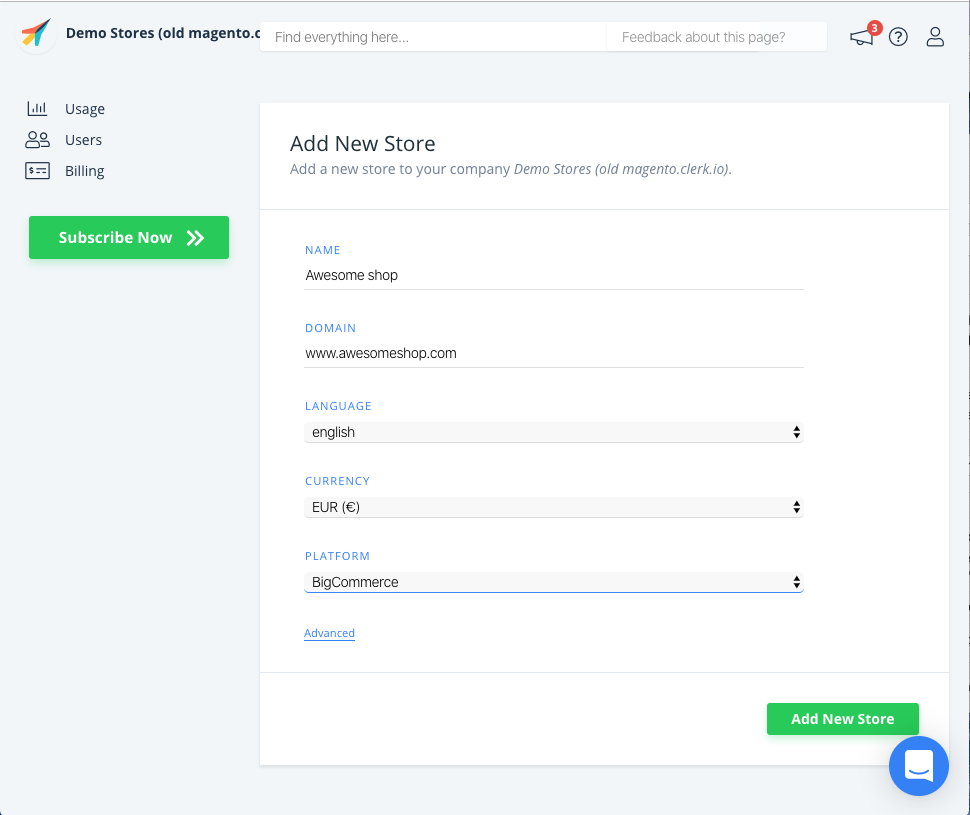
2. Konfigurieren Sie Ihren BigCommerce-Shop #
Um Ihren BigCommerce-Shop erfolgreich zu konfigurieren, müssen Sie in das Backend Ihres Online-Shops gehen und dort unter Erweiterte Einstellungen->API-Konten. Von hier aus erstellen Sie ein neues API-Konto:
Nennen Sie das neue API-Konto Kaufmann..
Im API-Pfad finden Sie den Store Hash, der Ihre Shop-Kennung ist. Der API-Pfad sieht wie folgt aus https://api.bigcommerce.com/stores/123456/ die 6 Ziffern sind Ihr Store Hash(123456);
Im Bereich unter dem API-Pfad finden Sie die Authentifizierungsbereiche. Wählen Sie, wenn möglich, Read-Only (falls nicht zutreffend, wählen Sie None) und Speichern Sie die Änderungen;
In dem daraufhin angezeigten Popup-Fenster finden Sie die erforderlichen API-Anmeldeinformationen Client ID, Client Secret und Access Token.
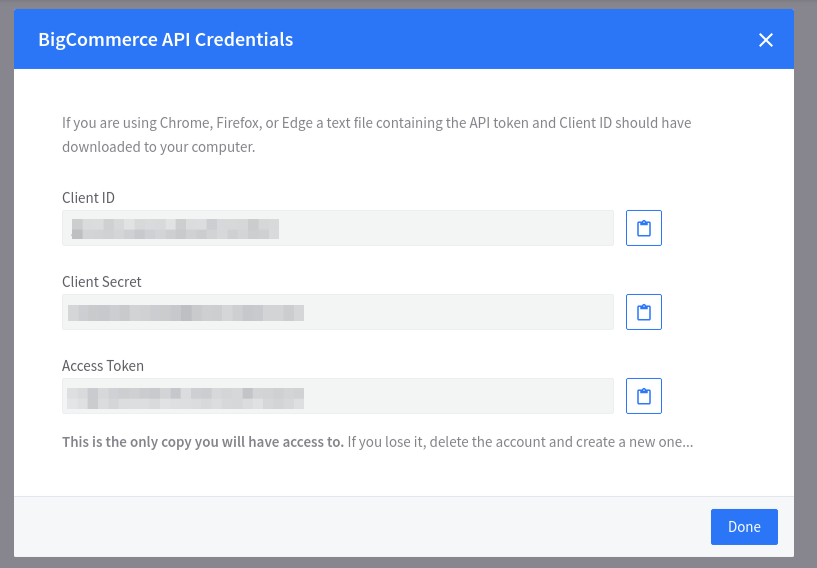
3. Synchronisieren Sie Ihr Geschäft #
Gehen Sie im Hauptmenü von [my.clerk.io] (http://my.clerk.io) auf Daten. Scrollen Sie nach unten, bis Sie auf der rechten Seite Sync Method, wählen Sie BigCommerce aus der Dropdown-Liste.

Fügen Sie die gesammelten Informationen in das Backend Ihres Shops ein und klicken Sie auf Speichern.
Nachdem Sie das API-Konto konfiguriert haben, müssen Sie nur noch Ihren Shop synchronisieren.
Scrollen Sie auf der Seite Daten, auf der Sie die Informationen Ihres Online-Shops eingefügt haben, nach oben, bis Sie Neue Datensynchronisation starten sehen, und klicken Sie darauf.
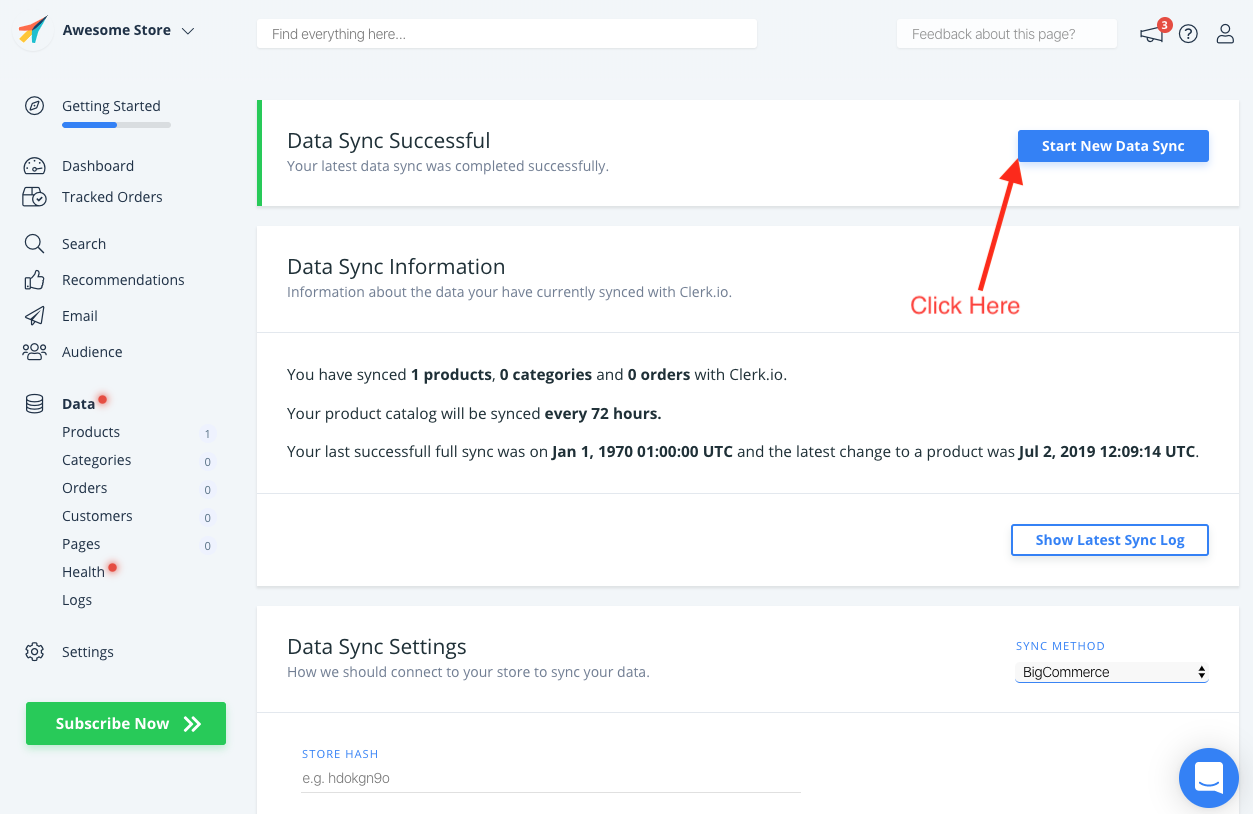
Jetzt ist Ihr Geschäft mit Clerk verbunden :)